ブラウザにパスワードを保存することは、最も安全な方法ではありません。 ただし、保存するパスワードはジャンクアカウントや重要とは見なされない他のアカウント用であるため、とにかくそれを行う人もいます。
保存したパスワードを管理したい場合、または重要なアカウントのパスワードを誤って保存していないことを確認したい場合は、時々確認することをお勧めします。
GoogleChromeで保存されたパスワードを表示する方法
Chromeに保存したパスワードを表示するには、ブラウザを開き、右上のドットをクリックします。 入ったら 設定 クリックしてください パスワード [オートフィル]セクションにあるオプション。
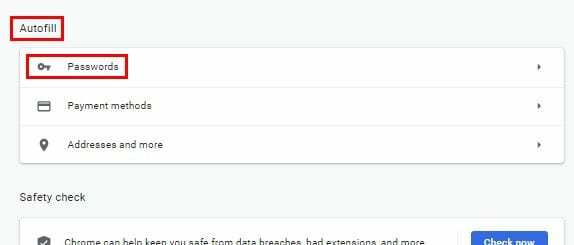
下 保存されたパスワードセクション、これまでにブラウザに保存したすべてのパスワードが正確に表示されます。 Chromeのパスワードをエクスポートする必要がある場合は、[保存されたパスワード]セクションの右上にあるドットをクリックしてください。
パスワードのみを表示したい場合は目の記号をクリックしますが、パスワードをコピーまたは削除したい場合は、パスワードの横にあるドットをクリックします。
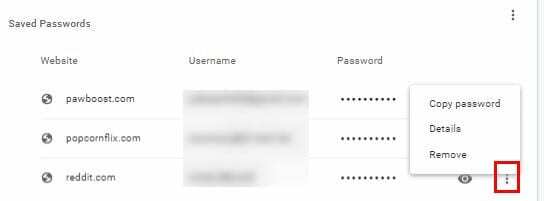
保存したパスワードをOperaブラウザで表示する方法
Operaでは、サイトにアクセスする際の速度を上げるためにパスワードを保存することもできます。 時間の経過とともに保存したパスワードを確認するには、ブラウザを開いて 赤いOをクリックします ブラウザの左上にあります。
に移動 設定 まで下にスクロールします 高度 より多くのオプションにアクセスするためのオプション。 オートフィルセクションの下で、をクリックします パスワードオプション.
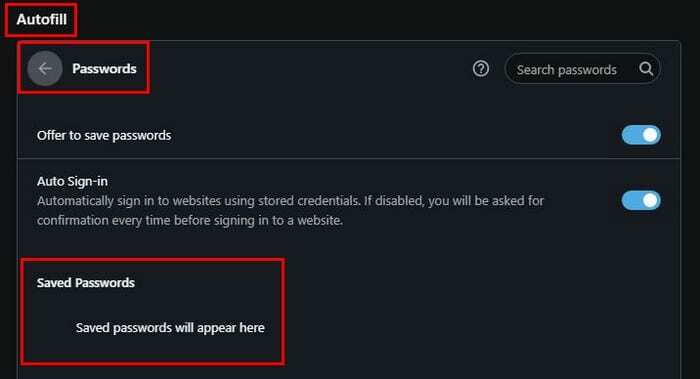
保存されたOperaパスワードには、それらを表示したり、詳細を表示したり、削除したりするオプションもあります。 これらの最後の2つのオプションにアクセスするには、パスワードの右側にあるドットをクリックするだけです。 Operaには、[パスワード]セクションの右上にパスワードをエクスポートするオプションもあります。
保存されたパスワードをMicrosoftEdgeで表示する方法
保存されたパスワードをMicrosoftEdgeで表示するには、ブラウザを開き、右上のドットをクリックしてに移動します。 設定. クリックしてください パスワードオプション 3つの小さなセクションの下に、[保存されたパスワード]オプションが表示されます。
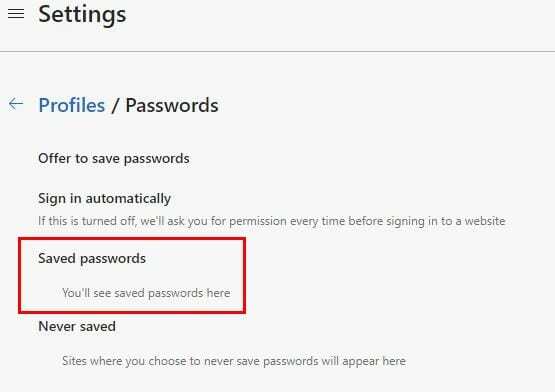
Firefoxで保存されたパスワードを表示する方法
Firefoxユーザーの場合、保存したパスワードを表示するには、ブラウザを開いて[ 歯車 右上にあります。 ブラウザの左側で、をクリックします プライバシーとセキュリティ オプション。
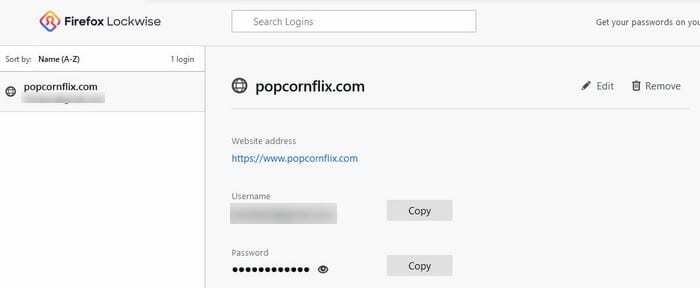
下にスクロールして ログインとパスワード> [保存されたログイン]をクリックします 保存されたパスワードを表示します。 パスワードを表示するには、目の記号をクリックすると、上部に削除オプションと編集オプションも表示されます。
結論
保存したパスワードをお気に入りのブラウザで時々表示するのは良い習慣です。 あなたは決して知りません、あなたはむしろあなたが秘密にしておきたいサイトのログイン情報を保存するかもしれません。 お急ぎの場合は、保存しない代わりに保存ボタンをクリックするだけで簡単にできます。 ログイン情報をブラウザに保存することについてどう思いますか?